Chuyển đổi, chỉnh sửa và nén video/âm thanh ở hơn 1000 định dạng với chất lượng cao.
5 máy nghe nhạc MP3 tốt nhất để tăng âm lượng trên máy tính để bàn và trực tuyến
MP3 Louder là cần thiết để tăng âm lượng của tệp nhạc gốc. Đôi khi, khi bạn tải xuống tệp MP3, tệp đó có âm lượng thấp. Dù bạn làm gì, cho dù bạn tăng âm lượng của thiết bị hay phát trên thiết bị khác, âm lượng của tệp MP3 vẫn không rõ ràng. Để giải quyết vấn đề này, bạn cần sử dụng một chương trình có thể giúp tăng âm lượng tệp MP3 của bạn - tiết kiệm thời gian quý báu của bạn bằng cách hoàn thành tác vụ nhanh chóng. Nếu bạn chưa tìm thấy một chương trình nào trên Internet, hãy đọc thêm để tìm hiểu năm công cụ tốt nhất để tăng âm lượng tệp âm thanh MP3 của bạn; hãy chọn công cụ tốt nhất cho bạn!
Danh sách hướng dẫn
Phần 1: MP3 to nhất với chất lượng cao trên Windows/Mac Phần 2: Cách làm cho MP3 to hơn thông qua Audacity trên máy Mac Phần 3: 3 công cụ tăng âm lượng MP3 trực tuyến giúp bạn tăng âm lượng MP3 Phần 4: Câu hỏi thường gặp về MP3 Louder tốt nhấtPhần 1: MP3 to nhất với chất lượng cao trên Windows/Mac
4Easysoft Total Video Converter là một công cụ chỉnh sửa mạnh mẽ và là công cụ MP3 to hơn để điều chỉnh các tệp video/âm thanh của bạn một cách dễ dàng. Nó cung cấp hơn 15 bộ công cụ giúp bạn thực hiện nhiều việc hơn, bao gồm điều chỉnh hiệu ứng và bộ lọc, thêm hình mờ và tăng âm lượng âm thanh. Ngoài ra, nó có Công nghệ AI giúp nâng cao chất lượng video, áp dụng bộ lọc 3D, loại bỏ tiếng ồn nền, v.v. Thưởng thức việc nghe các tệp MP3 của bạn với sự trợ giúp của chương trình này để làm cho tệp MP3 của bạn to hơn.

Cung cấp chức năng điều chỉnh cài đặt âm thanh để thêm bản âm thanh và tăng hoặc giảm âm lượng.
Cung cấp tính năng Tăng âm lượng, cho phép bạn tăng âm thanh nền và tệp nhạc.
Cho phép bạn áp dụng chế độ phát vòng lặp, thêm hiệu ứng mờ dần vào/ra và độ trễ, đồng thời loại bỏ tiếng ồn trong âm thanh.
Hỗ trợ hơn 600 định dạng video/âm thanh để nhập và xuất, bao gồm MP3, FLAC, AAC, WAV, v.v.
Bảo mật 100%
Bảo mật 100%
Bước 1Tải xuống và khởi chạy miễn phí 4Easysoft Total Video Converter trên máy tính của bạn. Sử dụng Bộ chuyển đổi tính năng để thêm tệp âm thanh MP3 của bạn vào chương trình. Nhấp vào Thêm các tập tin ở góc trên bên trái hoặc Thêm nút ở giữa, chọn tệp MP3 của bạn, sau đó nhấp vào Mở.
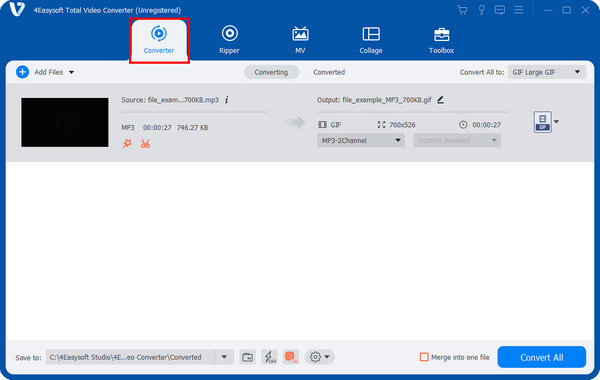
Bước 2Điều chỉnh âm thanh bằng cách nhấp vào Hình ngôi sao nút chỉnh sửa. Ở đó, bạn có thể tăng hoặc giảm âm lượng. Bạn cũng có thể thêm hiệu ứng trễ. Nhấp vào ĐƯỢC RỒI khi điều chỉnh xong.
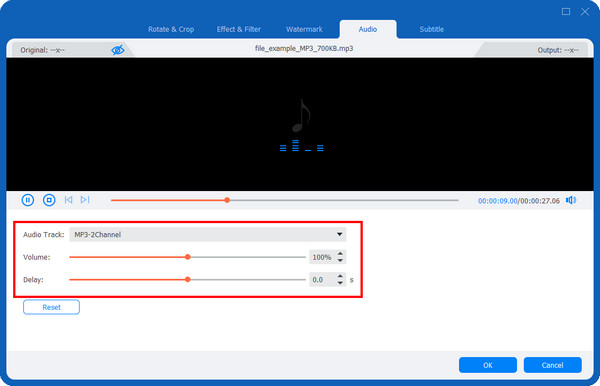
Bước 3Chọn định dạng đầu ra trước khi lưu. Nhấp vào Chuyển đổi tất cả để thả xuống menu hoặc định dạng ở phía bên phải. Đi đến Âm thanh phần và chọn MP3 chất lượng cao. Cuối cùng, quay lại giao diện chính và nhấp vào Chuyển đổi tất cả bên dưới để tăng âm lượng tệp MP3 của bạn.
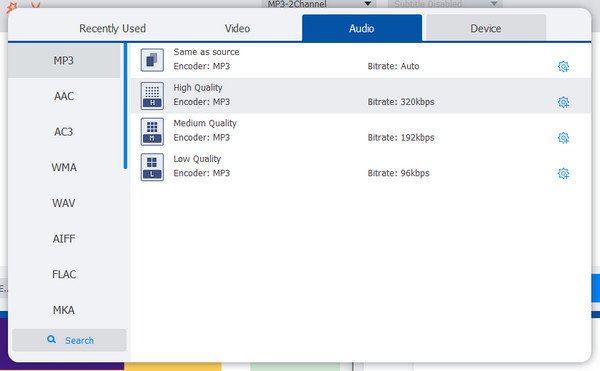
Phần 2: Cách làm cho MP3 to hơn thông qua Audacity trên máy Mac
Chương trình sau đây giúp bạn làm cho MP3 của mình to hơn là Audacity, có sẵn trên Mac, Windows và Linux. Đây là trình chỉnh sửa âm thanh miễn phí nhưng phức tạp và có thể sử dụng cho mọi loại âm thanh. Nó cũng hỗ trợ thêm các hiệu ứng như cắt, mờ dần vào và ra, v.v. Sau đây là cách sử dụng Audacity để làm cho MP3 của bạn to hơn trên Mac.
Bước 1Mở Sự táo bạo trên máy tính để bàn của bạn. Nếu bạn chưa cài đặt nó, hãy đi đến Trang web chính thức của Audacity để tải xuống và cài đặt.
Bước 2Nhấp chuột Tài liệu trên menu phía trên, sau đó chọn Mở tùy chọn từ danh sách thả xuống. Ngoài ra, bạn có thể kéo và thả tập tin MP3 vào chương trình.
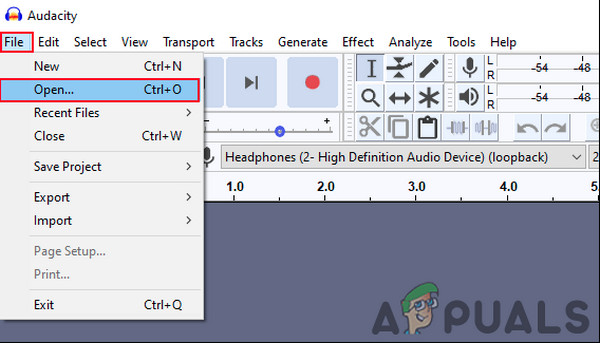
Bước 3Khi bạn đã mở MP3, hãy nhấp vào Dạng sóng bạn thấy trên màn hình của bạn. Ở phía bên trái, bạn có thể làm cho MP3 to hơn hoặc giảm âm lượng bằng cách sử dụng Nhận được tính năng.
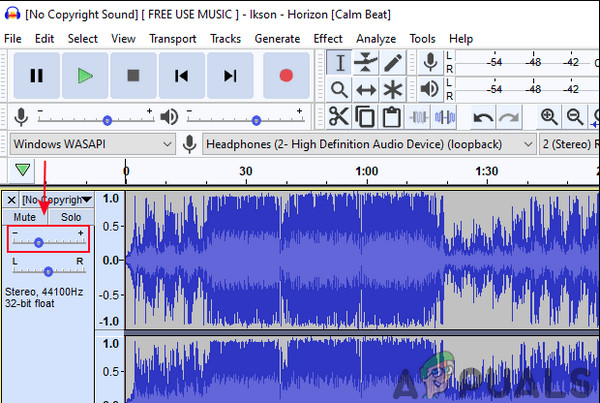
Hoặc bạn cũng có thể nhấp vào Tác dụng sau đó Khoa trương, cung cấp cho bạn tùy chọn tương tự để tăng và giảm âm lượng âm thanh MP3.
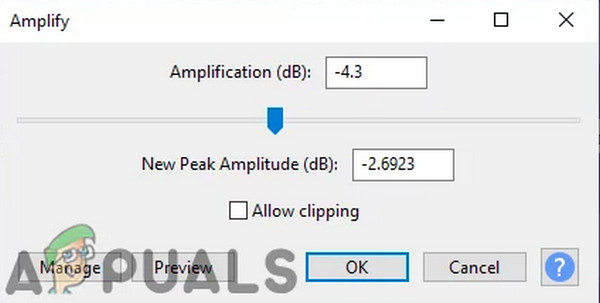
Bước 4Khi hoàn tất, nhấp vào Tài liệu, chọn Xuất khẩuvà nhấp vào Xuất dưới dạng MP3. Chọn tệp đích và bạn có thể đặt tên cho tệp nếu muốn. Cuối cùng, nhấp vào Cứu.
Phần 3: 3 công cụ tăng âm lượng MP3 trực tuyến giúp bạn tăng âm lượng MP3
Một cách khác để tăng âm lượng là thông qua một công cụ trực tuyến. Dễ dàng hơn nhiều vì bạn không phải tải xuống các công cụ tăng âm lượng MP3 trực tuyến này và hầu hết chúng đều có giao diện dễ hiểu, do đó bất kỳ ai cũng có thể sử dụng chúng một cách hiệu quả để tăng âm lượng âm thanh. Khi bạn đọc tiếp, bạn có thể thấy ba công cụ tăng âm lượng trực tuyến giúp bạn tăng âm lượng MP3 của mình.
1. Bộ chuyển đổi trực tuyến
Một trong những MP3 Louder tốt nhất là Online Converter. Bạn có thể chỉ cần tải tệp MP3 lên và tăng âm lượng ngay lập tức. Nó cũng cho phép bạn kết hợp nhiều hơn hai tệp âm thanh và điều chỉnh âm lượng trong khoảng 1-30 decibel. Làm cho MP3 của bạn to hơn nếu bạn không nghe rõ hoặc làm cho âm lượng âm thanh nhỏ hơn nếu quá to với Online Converter.
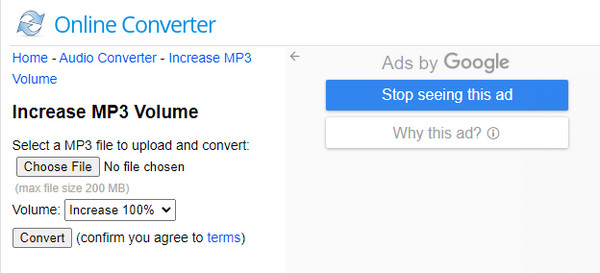
2. MP3 to hơn
Một ứng dụng web miễn phí khác cung cấp dịch vụ tăng âm lượng là MP3 Louder. Trực tiếp từ trình duyệt web của bạn, bạn có thể điều chỉnh mức âm lượng để làm cho MP3 của bạn to hơn. Bạn chỉ cần chọn tệp MP3 của mình, sau đó bạn có thể bắt đầu điều chỉnh âm lượng của nó. Hơn nữa, MP3 Louder cung cấp nền tảng chéo, cho phép bạn truy cập vào nó bằng bất kỳ thiết bị nào.
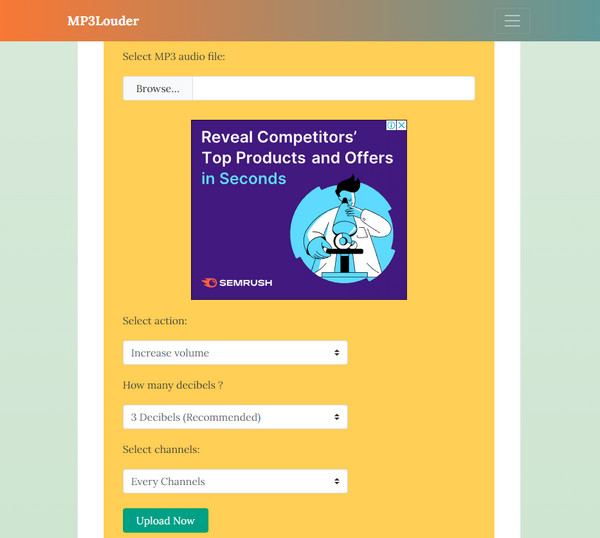
3. Bộ cắt âm thanh
Công cụ trực tuyến miễn phí cuối cùng bạn có thể sử dụng để làm cho MP3 của mình to hơn là Audio Trimmer. Công cụ này giúp tăng âm lượng, giống như hai công cụ đầu tiên, của các tệp MP3 của bạn. Ngoài ra, công cụ này hỗ trợ nhiều định dạng âm thanh, bao gồm MP3, WAV, WMA, v.v. Và khi bạn cần cắt bớt một số phần âm thanh, bạn cũng có thể sử dụng Audio Trimmer này! Hãy chọn tệp MP3 của bạn ngay bây giờ và bắt đầu sử dụng công cụ trực tuyến này.
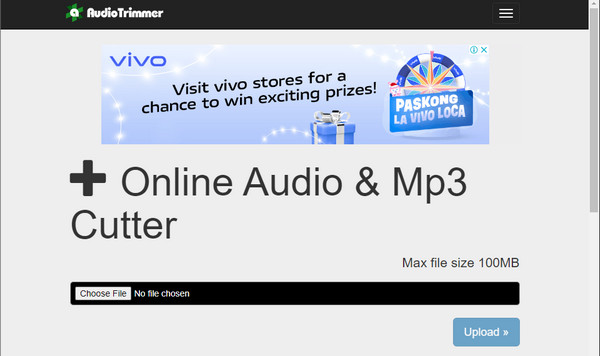
Phần 4: Câu hỏi thường gặp về MP3 Louder tốt nhất
-
Tôi có thể sử dụng VLC Media Player để làm cho âm thanh MP3 to hơn không?
VLC là trình phát phương tiện nổi tiếng có thể giúp tăng gấp đôi âm lượng tệp âm thanh MP3 của bạn. Để thực hiện việc này, hãy truy cập Sở thích, sau đó nhấn vào Băng hình, sau đó Tăng cường âm thanh để cho âm lượng to hơn.
-
Làm thế nào để tăng âm lượng MP3 mà không bị méo tiếng trong Audacity?
Nhấp chuột Tác dụng sau đó Khoa trương, một cửa sổ mới sẽ bật lên. Đặt Biên độ đỉnh mới ĐẾN -3,0 dB, điều này sẽ dẫn đến việc tăng âm lượng lên mức lý tưởng, nhấp vào ĐƯỢC RỒI một khi đã thiết lập.
-
Liệu MP3 to hơn có làm tăng chất lượng âm thanh không?
Không phải tất cả đều có khả năng. Một số máy MP3 lớn hơn cung cấp cài đặt âm thanh có thể tăng chất lượng MP3. Bạn có thể điều chỉnh tốc độ mẫu lên mức cao hơn và thậm chí tự động hủy tiếng ồn.
Phần kết luận
Với một số ứng dụng và công cụ trực tuyến, bạn có thể thấy ngày nay, bao gồm cả những ứng dụng được đề cập trong bài đăng này, việc làm cho tệp MP3 của bạn to hơn trở nên dễ dàng hơn. Bạn không phải lo lắng về việc tệp MP3 của mình không rõ ràng do mức âm lượng thấp khi bạn có thể sử dụng MP3 Louder để tăng âm lượng. Bất kể có nhiều công cụ hiện nay, 4Easysoft Total Video Converter là tốt nhất vì nó cung cấp cho bạn đầu ra chất lượng cao. Nó cung cấp nhiều tính năng chỉnh sửa, bao gồm điều chỉnh âm lượng để làm cho MP3 của bạn to hơn với chất lượng tuyệt vời.
Bảo mật 100%
Bảo mật 100%


